Aktualisiert December 2025 : Beenden Sie diese Fehlermeldungen und beschleunigen Sie Ihr Computersystem mit unserem Optimierungstool. Laden Sie es über diesen Link hier herunter.
- Laden Sie das Reparaturprogramm hier herunter und installieren Sie es.
- Lassen Sie es Ihren Computer scannen.
- Das Tool wird dann Ihren Computer reparieren.
Office 365 Admin Center rückt mit der Einführung von 3 neuen Funktionen näher an die Perfektion. Das Zentrum bietet nun volle Unterstützung für Mail-aktivierte Sicherheitsgruppen, die Möglichkeit, benutzerdefinierte Kacheln zu erstellen, sowie ein benutzerdefiniertes Helpdesk-Informations- und E-Mail-Applikationsmanagement. Lassen Sie uns etwas tiefer einsteigen und herausfinden, was diese neuen Funktionen den Office 365-Benutzern zu bieten haben.
Office 365 Admin Center Neue Funktionen
Wir empfehlen die Verwendung dieses Tools bei verschiedenen PC-Problemen.
Dieses Tool behebt häufige Computerfehler, schützt Sie vor Dateiverlust, Malware, Hardwareausfällen und optimiert Ihren PC für maximale Leistung. Beheben Sie PC-Probleme schnell und verhindern Sie, dass andere mit dieser Software arbeiten:
- Download dieses PC-Reparatur-Tool .
- Klicken Sie auf Scan starten, um Windows-Probleme zu finden, die PC-Probleme verursachen könnten.
- Klicken Sie auf Alle reparieren, um alle Probleme zu beheben.
Benutzerdefinierte Kacheln, Unterstützung für Mail-aktivierte Sicherheitsgruppen, benutzerdefinierter Helpdesk, Möglichkeit zur Verwaltung von E-Mail-Anwendungen sind einige der neuen Funktionen, die in Office 365 Admin Center verfügbar sind. Lassen Sie uns einen Blick auf sie werfen.
Unterstützung für Mail-aktivierte Sicherheitsgruppen – Der Dienst bietet nun vollständige Unterstützung für Mail-aktivierte Sicherheitsgruppen. Um die Funktion zu testen, erstellen Sie einfach eine Mail-aktivierte Sicherheitsgruppe, wählen Sie “Gruppen” und dann “Gruppe hinzufügen”.
Um die Kontrolle über die Verwaltung der Gruppe zu erlangen oder Mitglieder zu bearbeiten, filtern Sie nach Mail-aktivierter Sicherheitsgruppe (optional) und klicken Sie auf die gewünschte Gruppe, die Sie bearbeiten möchten.
Benutzerdefinierte Kacheln erstellen– Es ist nun möglich, benutzerdefinierte Kacheln direkt im neuen Admin-Center zu erstellen. Die Option zum Erstellen von benutzerdefinierten Kacheln ist in der Liste Meine Anwendungen jedes Benutzers gut sichtbar und kann dem App Launcher leicht hinzugefügt werden.
Um eine neue benutzerdefinierte Kachel zu erstellen, wählen Sie Einstellungen, suchen Sie die Option Organisationsprofil und klicken Sie dann auf die Schaltfläche Benutzerdefinierte Kacheln für Ihre Organisation hinzufügen. Alternativ können Sie über die Suchleiste oben nach benutzerdefinierten Kacheln suchen.
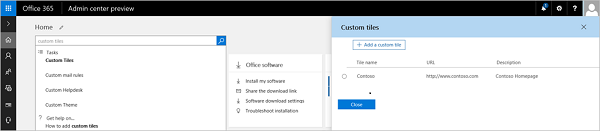
Bieten Sie einen benutzerdefinierten Helpdesk an– Wenn Sie die Rechte als Office 365-Administrator haben, können Sie den Benutzersupport optimieren, indem Sie dem Hilfebereich benutzerdefinierte Kontaktinformationen hinzufügen. Mit einer solchen Option können Benutzer einfach auf das Hilfesymbol klicken, um auf die erforderlichen Informationen zuzugreifen, um mit dem Support Ihrer Organisation Kontakt aufzunehmen.
Wählen Sie dazu Einstellungen > Organisationsprofil und wählen Sie dann die Option Lesen als’Angepasste Helpdesk-Kontaktinformationen bereitstellen’. Dadurch werden benutzerdefinierte Helpdesk-Informationen dem Hilfebereich hinzugefügt.
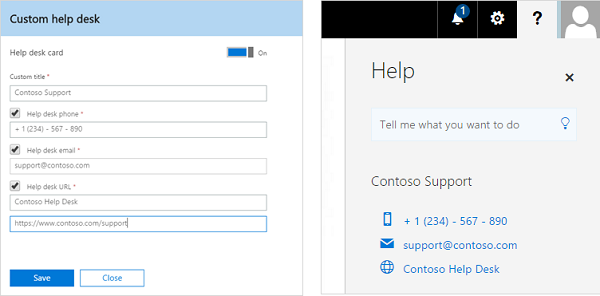
E-Mail-Anwendungen verwalten – Sie können nun die Anwendungen verwalten, mit denen Benutzer direkt von den Benutzerkarten im neuen Admin-Center auf ihre Office 365-E-Mail zugreifen können. Um diese Funktion zu aktivieren oder zu deaktivieren, klicken Sie auf Benutzer > Aktive Benutzer und wählen Sie dann den Benutzer aus, den Sie bearbeiten möchten. Klicken Sie im Abschnitt E-Mail-Anwendungen, der auf dem Bildschirm angezeigt wird, auf Bearbeiten und schalten Sie die Anwendungen aus oder ein.
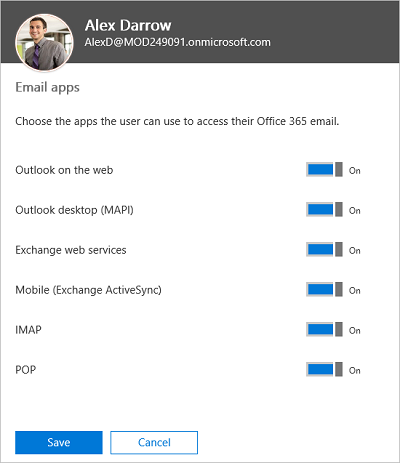
Abgesehen von den oben genannten Änderungen verwendet Office 365 Admin Center die gleiche Farbe und die gleichen Symbole, was es für seine Benutzer einfacher macht, von einem Tool zum anderen zu wechseln. Wenn Sie noch ein Feature vermissen und es in der zukünftigen aktualisierten Version der App haben möchten, geben Sie das Feedback, indem Sie auf den Link unten rechts im neuen Admin-Center klicken. Ihr Feedback ist willkommen und wird von den Entwicklern zur Verbesserung des Office 365 Admin Center genutzt.
Quelle: Office.com.
EMPFOHLEN: Klicken Sie hier, um Windows-Fehler zu beheben und die Systemleistung zu optimieren
